Helppo ja nopea Android Root -opas

Kun olet roottannut Android-puhelimesi, sinulla on täydet järjestelmän käyttöoikeudet ja voit suorittaa monenlaisia sovelluksia, jotka vaativat root-oikeudet.
Olitpa opiskelija tai liikemies, tarvitset aina Internetiä eri tarkoituksiin. Vaikka saat 3G- ja 4G-tekniikan Android-laitteeseesi, Internet-nopeuden lisäämisestä ei ole haittaa. On monia sovelluksia, jotka auttavat sinua saamaan paremman Internet-nopeuden, mutta voit kuitenkin suorittaa joitain perusoptimointeja samalle.

Tänään keskustelemme viidestä perus- ja yksinkertaisesta vaiheesta Internetin nopeuden lisäämiseksi Androidissa:
1. Tyhjennä välimuisti:
Kun välimuisti on täynnä, se hidastaa Androidin tavallista nopeutta, mikä johtaa hitaaseen Internet-nopeuteen. Voit tyhjentää Android-laitteesi välimuistit manuaalisesti tai ladata Smart Phone Cleaner -sovelluksen, joka optimoi laitteesi täysin ja auttaa sinua saavuttamaan Androidin Internet-yhteyden maksiminopeuden.
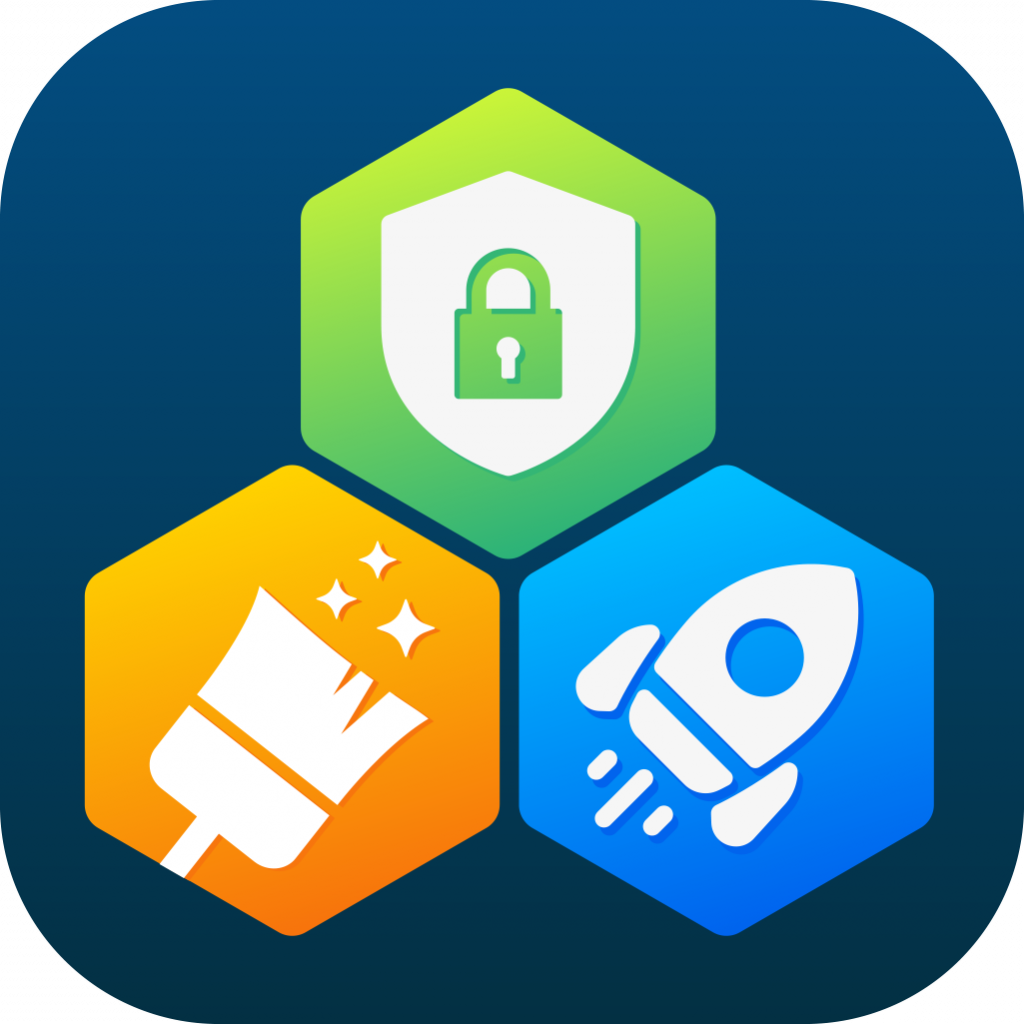
Pakko lukea: Kuinka nopeuttaa hitaasti toimivaa Android-puhelinta
2. Poista turhat sovellukset:
Laitteessasi voi olla valtavasti tallennustilaa; On kuitenkin aina hyödyllistä pitää puhelimesi runsaasti tilaa. Sinun tulee poistaa sovellukset, joita et enää käytä. Siirry kohtaan Asetukset > Asennetut sovellukset ja napauta sovellusta, josta haluat päästä eroon. Vieritä alas ja napauta "Poista asennus".
3. Ensisijainen verkkoyhteys:
Koska tiedät, että LTE on nopeampi kuin mikään muu käytettävissä oleva vaihtoehto, sinun on vaihdettava Preferred Network Connection -asetukseksi LTE lisätäksesi Internetin nopeutta Androidissa. Voit siirtyä kohtaan Asetukset > Ensisijainen verkkotyyppi ja valita vaihtoehdon Prefer LTE.
Pakko lukea: 5 uskomattoman outoa sovellusta Androidille
4. Tekstitila selaimessa:
Jos tutkijasi ovat tekstipohjaisia etkä tarvitse tukikuvia Internetissä, voit vaihtaa selaimesi tekstitilaan. Tämän jälkeen selain lataa tekstin käyttämäsi verkkosivuston sisällöksi ja jättää lataamatta kuvia, mikä säästää kaistanleveyttäsi ja lisää nopeutta.
5. Lataa nopeampi selain:
Tekniikka muuttuu jatkuvasti, samoin verkkoselaimet. Jos käytät edelleen vanhaa selainta etkä ole koskaan ajatellut päivittää sitä, on todennäköisesti aika vaihtaa nopeampaan verkkoselaimeen. Uudet ja nopeammat selaimet on kehitetty selviytymään Internetin nopeudesta ja lataamaan sisältö laitteellesi nopeasti.
Pakko lukea: Android-älypuhelimen nopeuttaminen: Infografiikka
Kaiken kaikkiaan et tarvitse useita sovelluksia Internetin nopeuden lisäämiseen Androidissa, koska nämä vaiheet muuttavat huomattavasti selauskokemustasi. On kuitenkin suositeltavaa käydä läpi Internetin nopeustesti, joten varmista, että operaattorisi ei ole syyllinen. Jos keskimääräinen testitulos on alle odotetun, voit ottaa yhteyttä palveluntarjoajaasi.
Kun olet roottannut Android-puhelimesi, sinulla on täydet järjestelmän käyttöoikeudet ja voit suorittaa monenlaisia sovelluksia, jotka vaativat root-oikeudet.
Android-puhelimesi painikkeet eivät ole vain äänenvoimakkuuden säätämiseen tai näytön herättämiseen. Muutamalla yksinkertaisella säädöllä niistä voi tulla pikanäppäimiä nopeaan valokuvan ottamiseen, kappaleiden ohittamiseen, sovellusten käynnistämiseen tai jopa hätätoimintojen aktivoimiseen.
Jos unohdit kannettavan tietokoneesi töihin ja sinulla on kiireellinen raportti lähetettävänä pomollesi, mitä sinun pitäisi tehdä? Käytä älypuhelintasi. Vielä hienostuneempaa on muuttaa puhelimesi tietokoneeksi, jolla voit tehdä useita asioita samanaikaisesti helpommin.
Android 16:ssa on lukitusnäytön widgetit, joilla voit muuttaa lukitusnäyttöä haluamallasi tavalla, mikä tekee lukitusnäytöstä paljon hyödyllisemmän.
Androidin kuva kuvassa -tilan avulla voit pienentää videota ja katsoa sen kuva kuvassa -tilassa, jolloin voit katsoa videota toisessa käyttöliittymässä, jotta voit tehdä muita asioita.
Videoiden muokkaaminen Androidilla helpottuu tässä artikkelissa lueteltujen parhaiden videonmuokkaussovellusten ja -ohjelmistojen ansiosta. Varmista, että sinulla on kauniita, taianomaisia ja tyylikkäitä kuvia jaettavaksi ystävien kanssa Facebookissa tai Instagramissa.
Android Debug Bridge (ADB) on tehokas ja monipuolinen työkalu, jonka avulla voit tehdä monia asioita, kuten etsiä lokeja, asentaa ja poistaa sovelluksia, siirtää tiedostoja, roottata ja flashata mukautettuja ROM-levyjä sekä luoda laitteiden varmuuskopioita.
Automaattisesti napsauttavien sovellusten ansiosta sinun ei tarvitse tehdä paljoa pelatessasi pelejä, käyttäessäsi sovelluksia tai suorittaessasi laitteella olevia tehtäviä.
Vaikka mitään taikakeinoa ei olekaan, pienet muutokset laitteen lataus-, käyttö- ja säilytystavoissa voivat hidastaa akun kulumista merkittävästi.
Puhelin, jota monet ihmiset rakastavat juuri nyt, on OnePlus 13, koska siinä on erinomaisen laitteiston lisäksi myös ominaisuus, joka on ollut olemassa jo vuosikymmeniä: infrapunatunnistin (IR Blaster).







